VSCode简介
Visual Studio Code(以下简称vscode)是一个轻量且强大的跨平台开源代码编辑器(IDE),支持Windows,OS X和Linux。内置JavaScript、TypeScript和Node.js支持,而且拥有丰富的插件生态系统,可通过安装插件来支持 C++、C#、Python、PHP等其他语言。
资源:
华为云服务器
Centos7系统
步骤:
在linux系统中安装VSCode(Visual Studio Code)
1.从官网下载压缩包
访问Visual Studio Code官网 https://code.visualstudio.com/docs?dv=linux64
2.解压 ,如果文件名不对,可能解压不出来的(扩展名:tar.gz)
如果安装的是链接版本,直接复制命令即可,以下涉及的命令最好也复制

tar -xzvf code-stable-1554971043.tar.gz
出现以下一大串则为解压正确
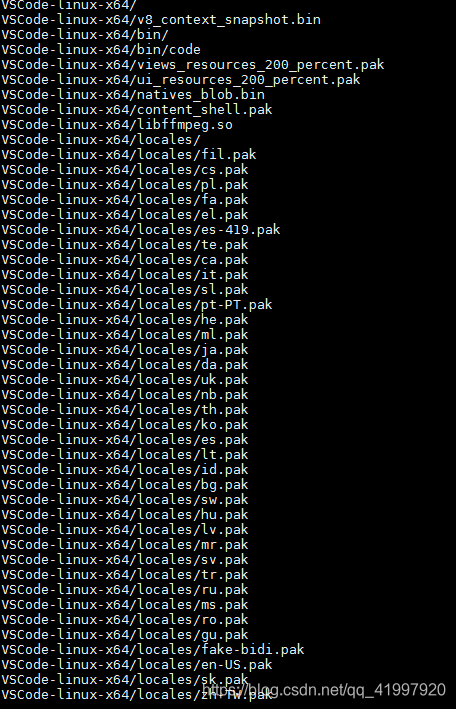
3.然后移动到 /usr/local/ 目录

mv VSCode-linux-x64 /usr/local/
4.可执行的权限

chmod +x /usr/local/VSCode-linux-x64/code
5.复制一个VScode图标文件到 /usr/share/icons/ 目录

cp /usr/local/VSCode-linux-x64/resources/app/resources/linux/code.png /usr/share/icons/
6.创建启动器, 在/usr/share/applications/ 目录, 也可以将它复制到桌面目录
直接在中断 使用 命令:

vim /usr/share/applications/VSCode.desktop
然后输入以下文本:
[Desktop Entry] Name=Visual Studio Code Comment=Multi-platform code editor for Linux Exec=/usr/local/VSCode-linux-x64/code Icon=/usr/share/icons/code.png Type=Application StartupNotify=true Categories=TextEditor;Development;Utility; MimeType=text/plain;
输入:wq 指令保存后退出, 然后可以复制到桌面:

cp /usr/share/applications/VSCode.desktop ~/VSCode/
8.打开VSCode

# code –user-data-dir=~/code/lua 我是cd到VSCode文件夹下的,所以会在VSCode文件夹中创建code/lua/文件

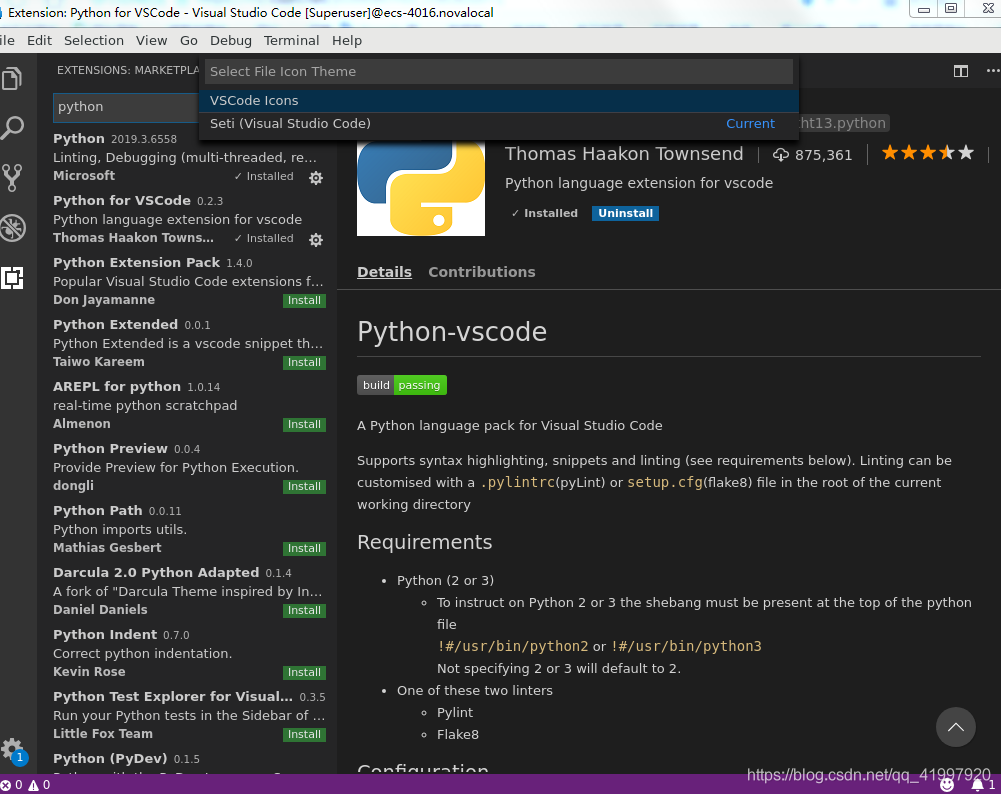
以上就是为各位朋友分享的相关内容。想要了解更多Linux相关知识记得关注公众号“良许Linux”,或扫描下方二维码进行关注,更多等着你!



 微信扫一扫打赏
微信扫一扫打赏
 支付宝扫一扫打赏
支付宝扫一扫打赏

.png)
